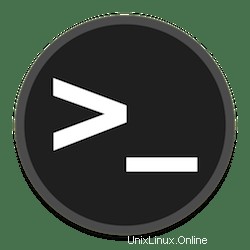
Dalam tutorial ini, kami akan menunjukkan kepada Anda cara menonaktifkan IPv6 di Ubuntu 20.04 LTS. Bagi Anda yang tidak tahu, IPv6 diaktifkan secara default di Ubuntu. Tetapi Anda mungkin ingin nonaktifkan IPv6 karena berbagai alasan. Beberapa program dapat menyebabkan masalah saat IPv6 diaktifkan, Jadi jika Anda tidak berencana menggunakan IPv6, nonaktifkan saja dan jangan khawatir tentang potensi masalah.
Artikel ini mengasumsikan Anda memiliki setidaknya pengetahuan dasar tentang Linux, tahu cara menggunakan shell, dan yang terpenting, Anda meng-host situs Anda di VPS Anda sendiri. Instalasi cukup sederhana dan mengasumsikan Anda sedang berjalan di akun root, jika tidak, Anda mungkin perlu menambahkan 'sudo ' ke perintah untuk mendapatkan hak akses root. Saya akan menunjukkan langkah-demi-langkah menonaktifkan IPv6 di Ubuntu 20.04 (Focal Fossa). Anda dapat mengikuti instruksi yang sama untuk Ubuntu 18.04, 16.04, dan distribusi berbasis Debian lainnya seperti Linux Mint.
Prasyarat
- Server yang menjalankan salah satu sistem operasi berikut:Ubuntu 20.04, 18.04, dan distribusi berbasis Debian lainnya seperti Linux Mint atau OS dasar.
- Sebaiknya Anda menggunakan penginstalan OS baru untuk mencegah potensi masalah.
- Akses SSH ke server (atau cukup buka Terminal jika Anda menggunakan desktop).
- Seorang
non-root sudo useratau akses keroot user. Kami merekomendasikan untuk bertindak sebagainon-root sudo user, namun, karena Anda dapat membahayakan sistem jika tidak berhati-hati saat bertindak sebagai root.
Nonaktifkan IPv6 di Ubuntu 20.04 LTS Focal Fossa
Langkah 1. Pertama, pastikan semua paket sistem Anda mutakhir dengan menjalankan apt berikut perintah di terminal.
sudo apt update sudo apt upgrade
Langkah 2. Nonaktifkan IPv6 di Ubuntu 20.04.
Di Ubuntu 20.04 IPv6 diaktifkan secara default tetapi sebagian besar waktu organisasi hanya menggunakan ipv4. Kami dapat menonaktifkan ipv6 melalui dua cara:
- Nonaktifkan modul kernel.
- melalui
sysctlpengaturan.
Nonaktifkan ipv6 melalui modul kernel
Sekarang kita perlu mengedit /etc/default/grub file menggunakan editor teks favorit Anda dan lakukan perubahan berikut:
nano /etc/default/grub
Tambahkan file berikut:
GRUB_CMDLINE_LINUX="crashkernel=auto ... ipv6.disable=1"
Setelah selesai mengubah parameter kernel, kita membangun kembali grub.cfg melalui update-grub2:
sudo update-grub2 sudo shutdown -r now
Nonaktifkan ipv6 melalui sysctl
Metode kedua, kita juga dapat menonaktifkan melalui sysctl pengaturan, yang akan berlaku tanpa reboot. Sekarang dit file konfigurasi sistem:
nano /etc/sysctl.conf
Tambahkan baris berikut di akhir file:
net.ipv6.conf.all.disable_ipv6 = 1 net.ipv6.conf.default.disable_ipv6 = 1 net.ipv6.conf.lo.disable_ipv6 = 1
Untuk menerapkan pengaturan ini, kita perlu menjalankan sysctl -p:
sysctl –p
Sekarang jalankan perintah berikut. Anda akan melihat 1 , yang berarti IPv6 telah berhasil dinonaktifkan:
cat /proc/sys/net/ipv6/conf/all/disable_ipv6
Selamat! Anda telah berhasil Menonaktifkan IPv6. Terima kasih telah menggunakan tutorial ini untuk menonaktifkan IPv6 pada sistem Focal Fossa Ubuntu 20.04 LTS Anda. Untuk bantuan tambahan atau informasi berguna, kami sarankan Anda memeriksa UFW resmi Situs web firewall.